Macが不調になった時や友人などに譲渡するときは、データを削除しただけだと何か不安だったり譲渡した人が使いにくかったりする。
MacOSを初期化して、パソコンの中身をきれいにしましょう。
準備
初期化をする前に、iCloudにサインインしている場合は、サインアウトしておくこと。
まずこれをしておかないと、初期化して再設定するときに、appleIDでログインしないと進めなくなってしまうため、特に譲渡するときに面倒なことになる。
初期化手順
電源を切る。
電源を入れすぐに(Appleマークが出る前に)、command+R を長押しする。
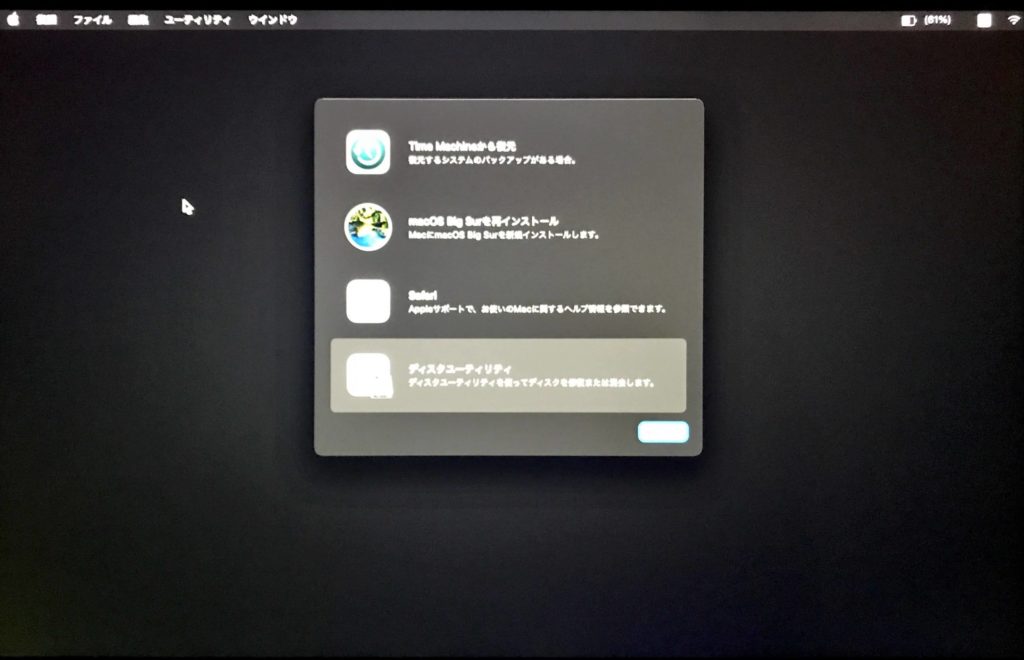 | 「ディスクユーティリティ」をダブルクリック。 |
 | MackintoshHD – Data を選択して、「消去」をクリック |
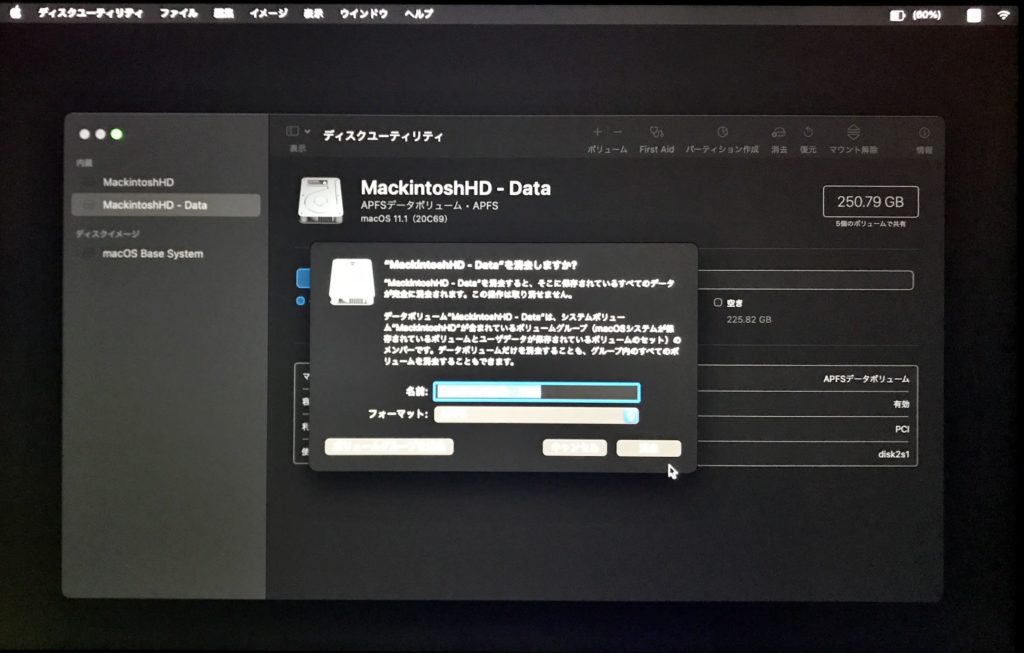 | 「消去」をクリック |
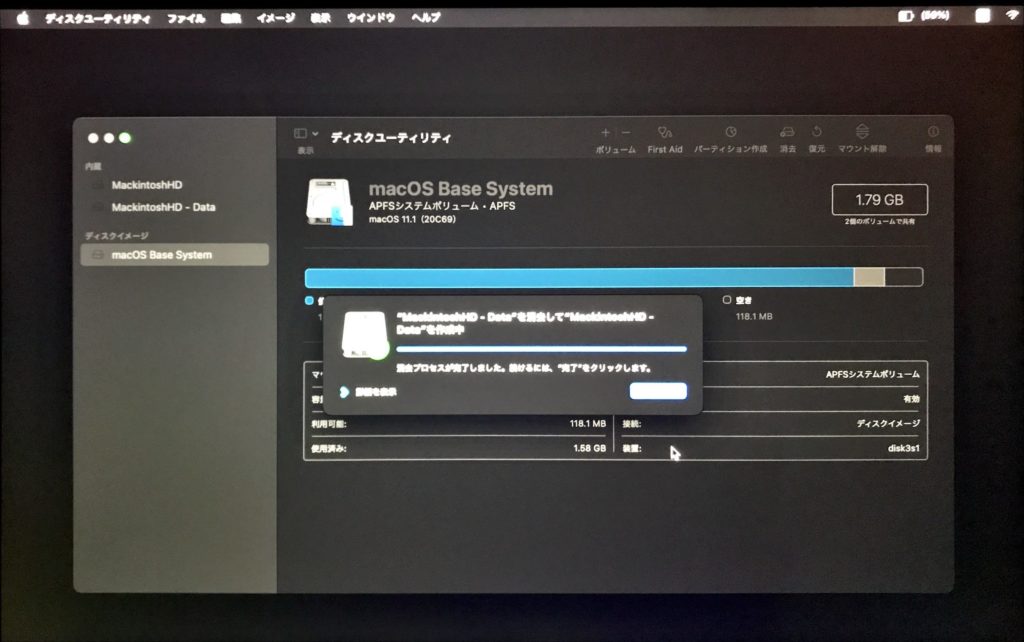 | 「完了」をクリック |
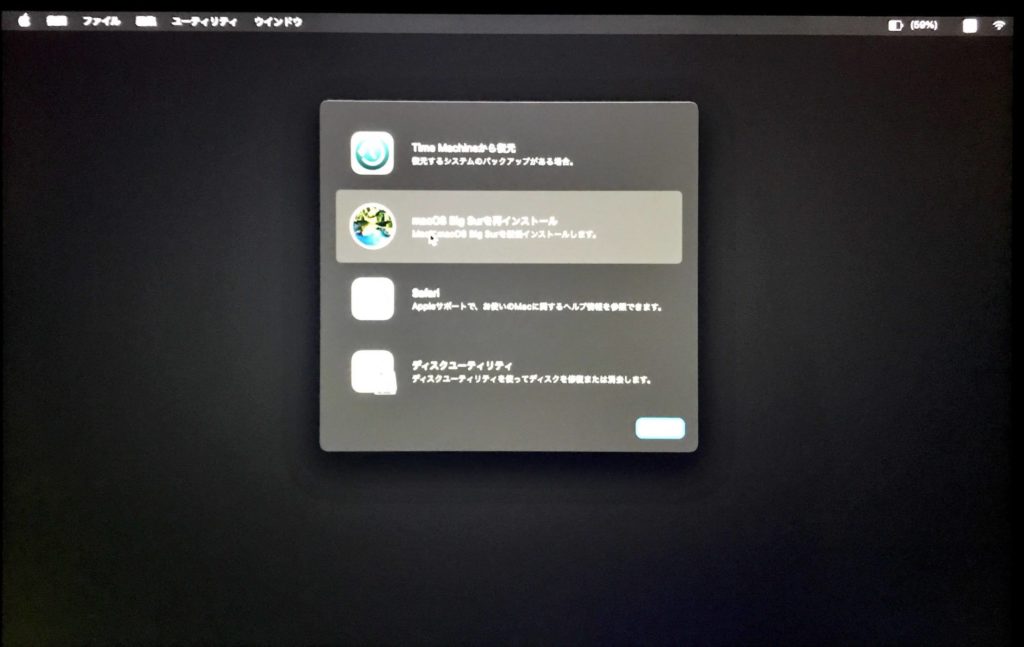 | 「macOS Big Surを再インストール」をダブルクリック |
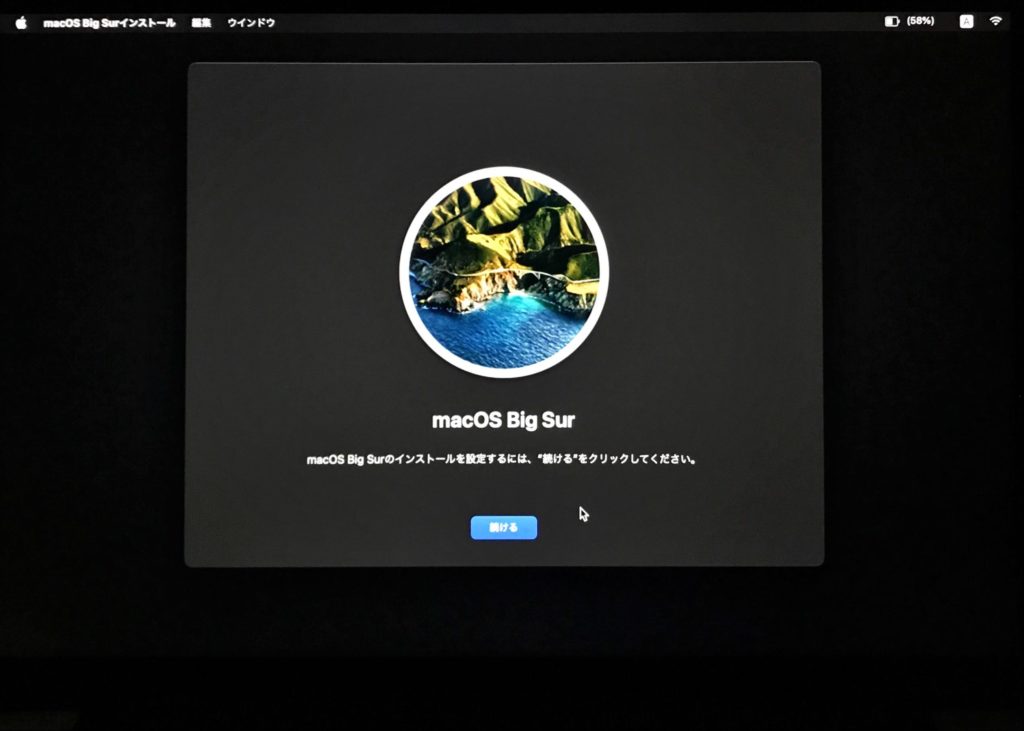 | 「続ける」をクリック |
 | 「同意する」をクリック |
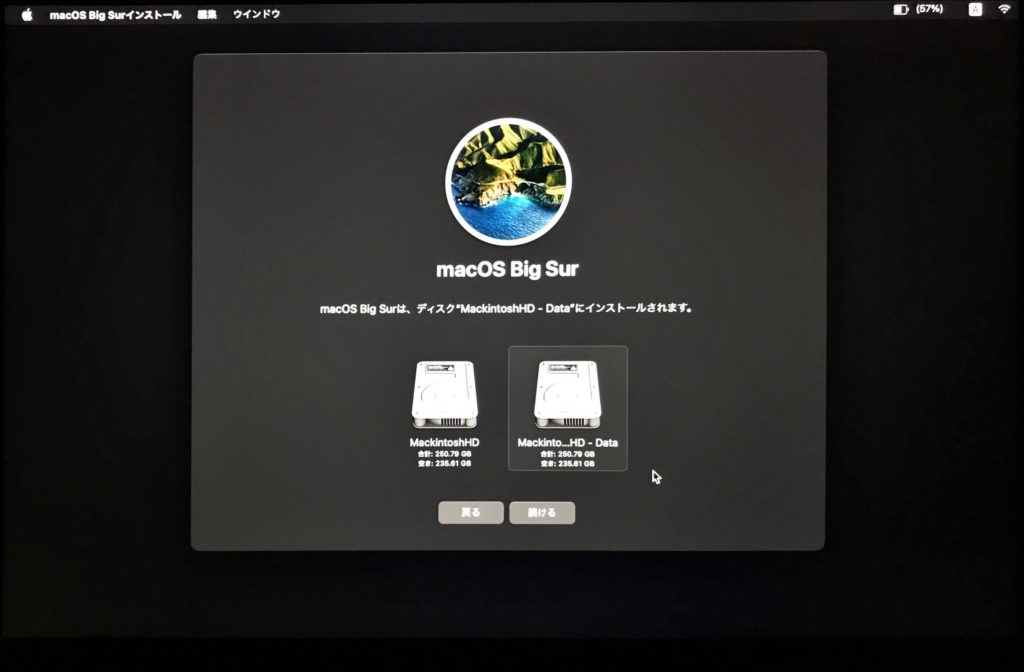 | 「MackintoshHD – Data」をクリックして、「続ける」をクリック |
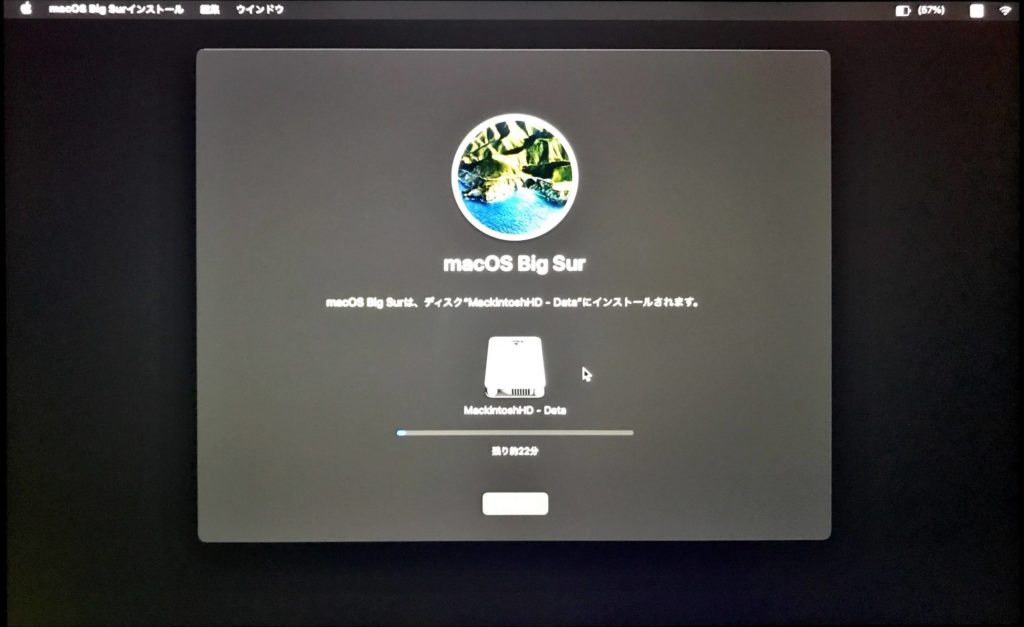 | インストールが始まる |
 | 譲渡する場合は、電源を切って終了する。 |
自分で使い続ける場合は、下記を続ける。
画面の指示通りに進めるが、人によって変わるため、参考までに。
 | 「日本」を選択して「続ける」をクリック |
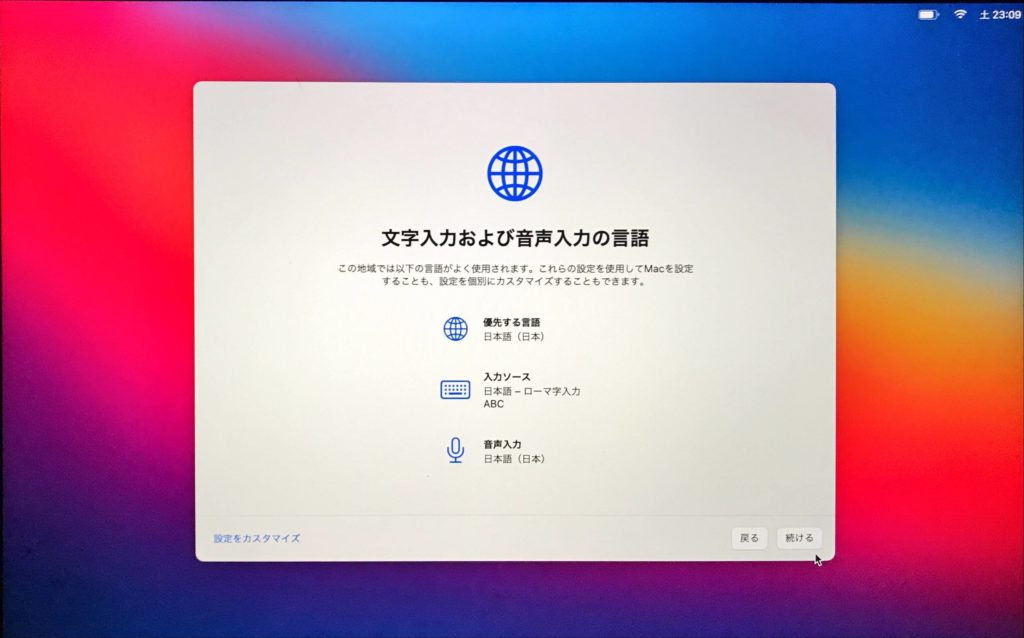 | 「続ける」をクリック |
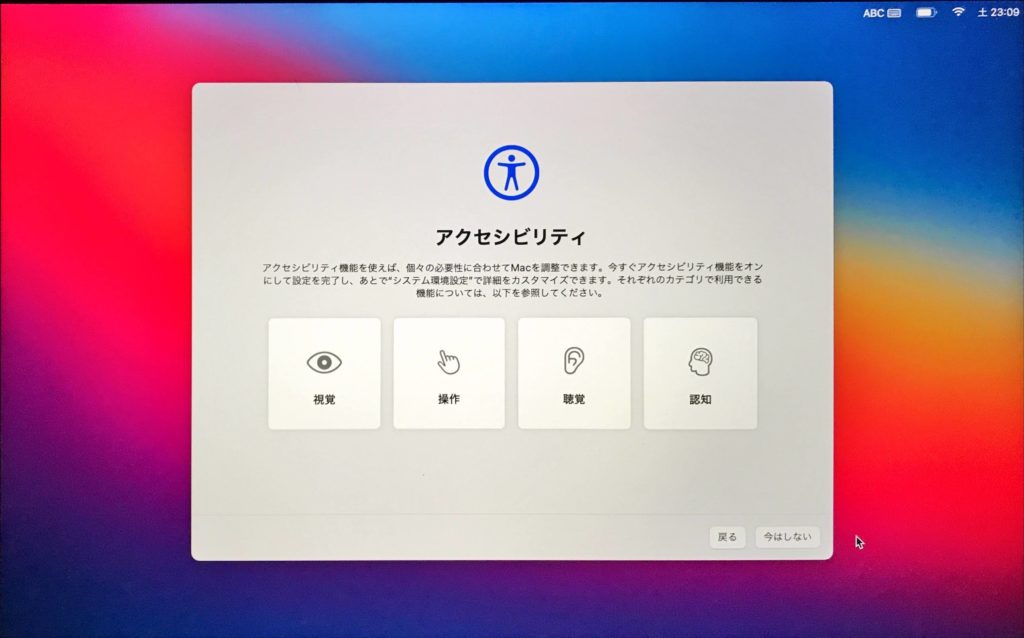 | 「今はしない」をクリック |
 | 「続ける」をクリック |
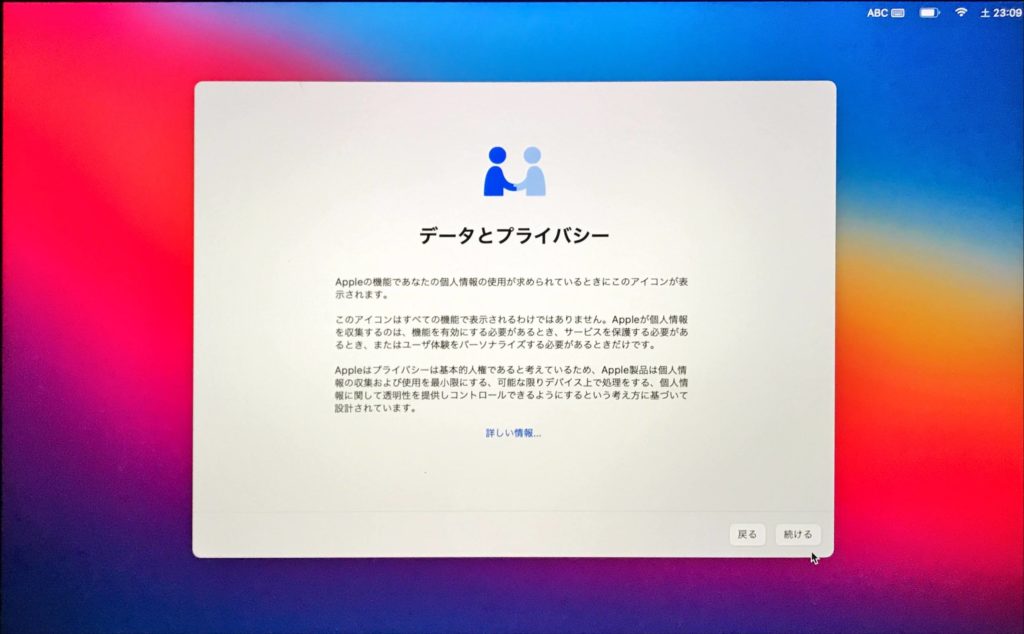 | 「続ける」をクリック |
 | 「今はしない」をクリック |
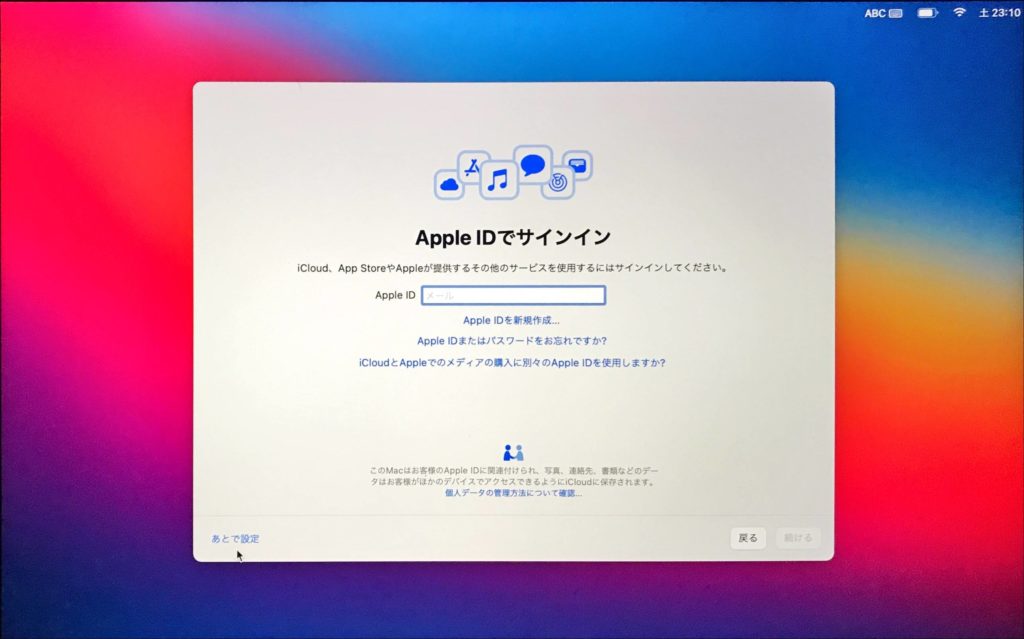 | 「あとで設定」をクリック |
 | 「同意する」をクリック |
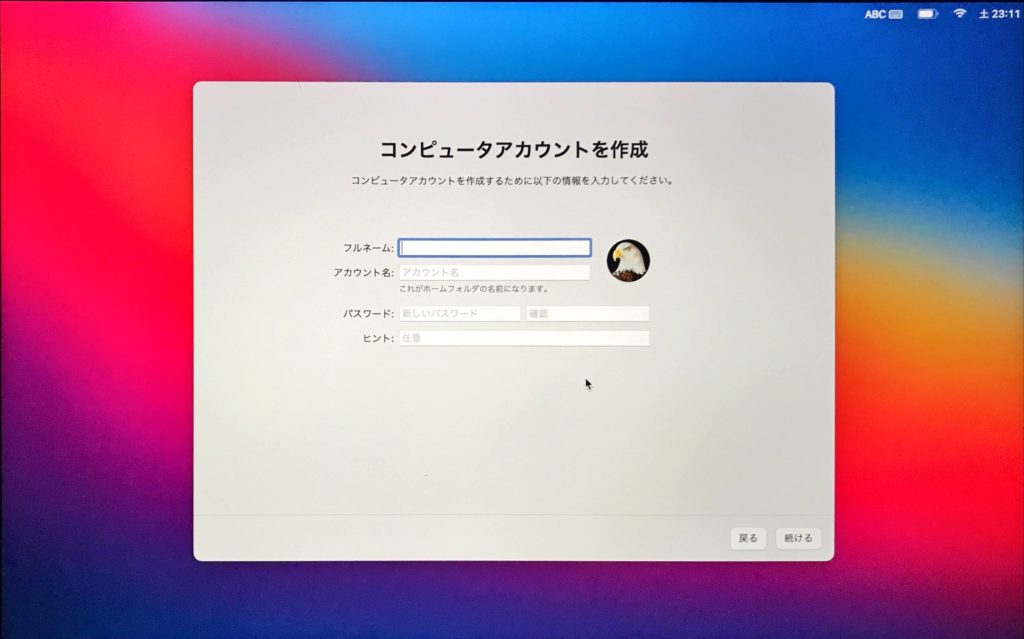 | フルネーム、アカウント名、パスワードを入力して、「続ける」をクリック |
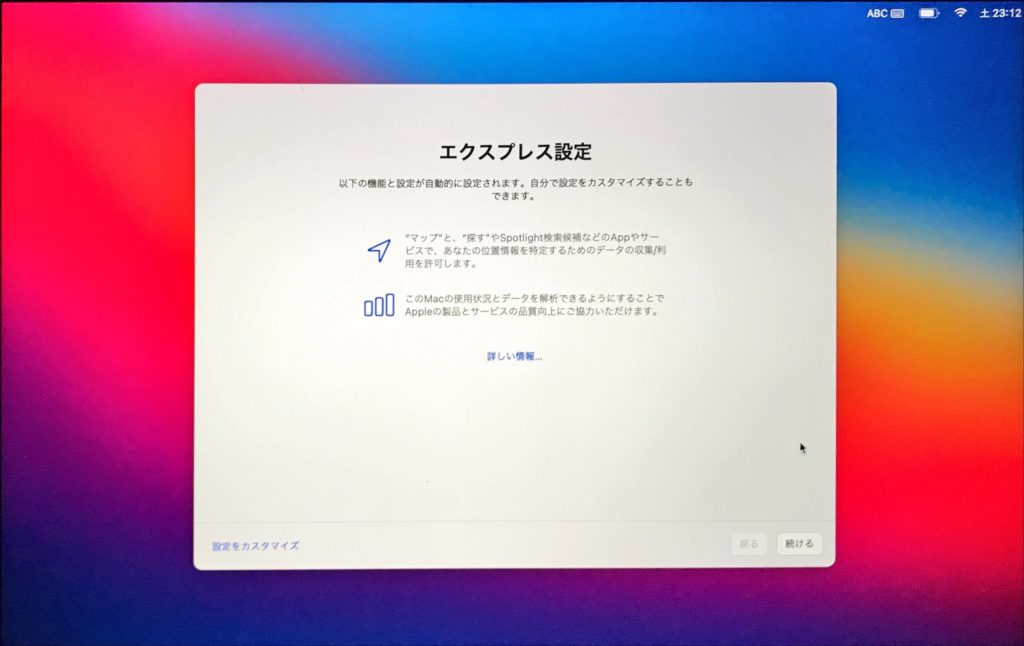 | 「続ける」をクリック |
 | 「続ける」をクリック |
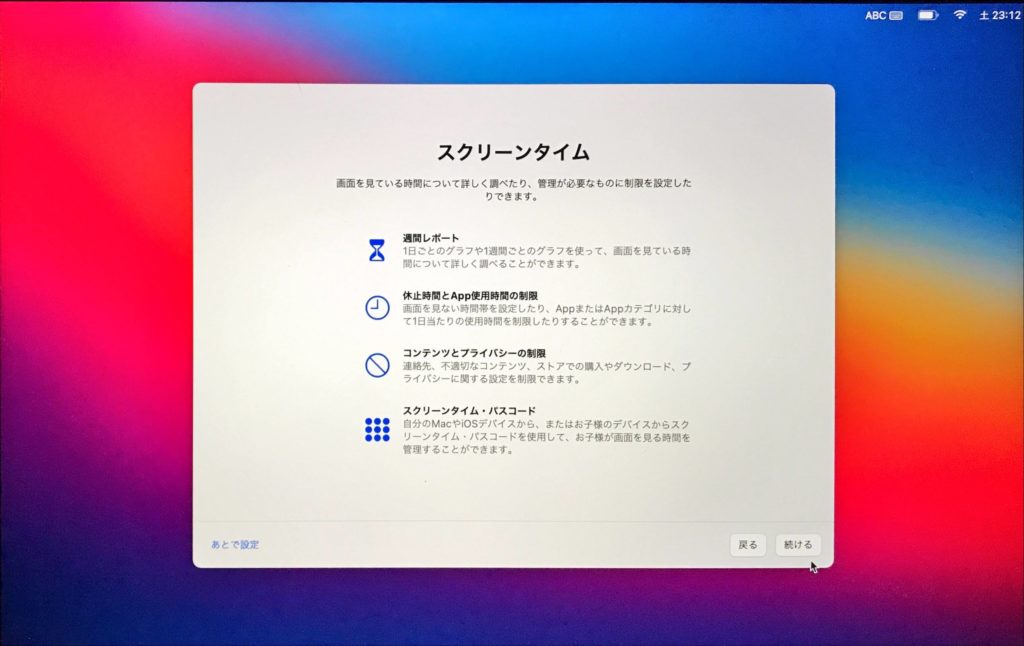 | 「続ける」をクリック |
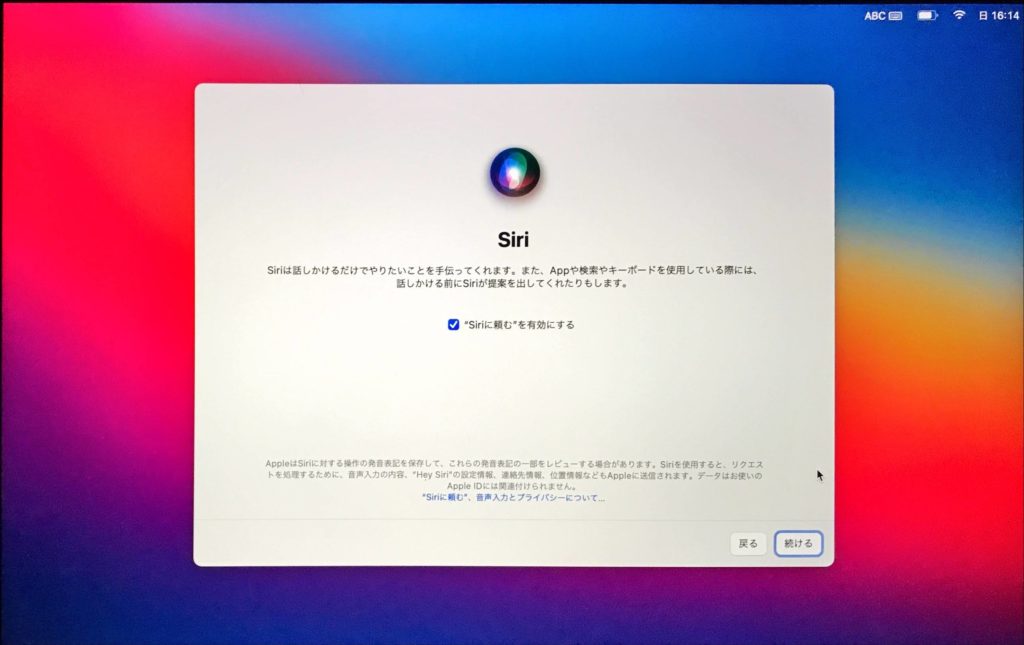 | 「続ける」をクリック |
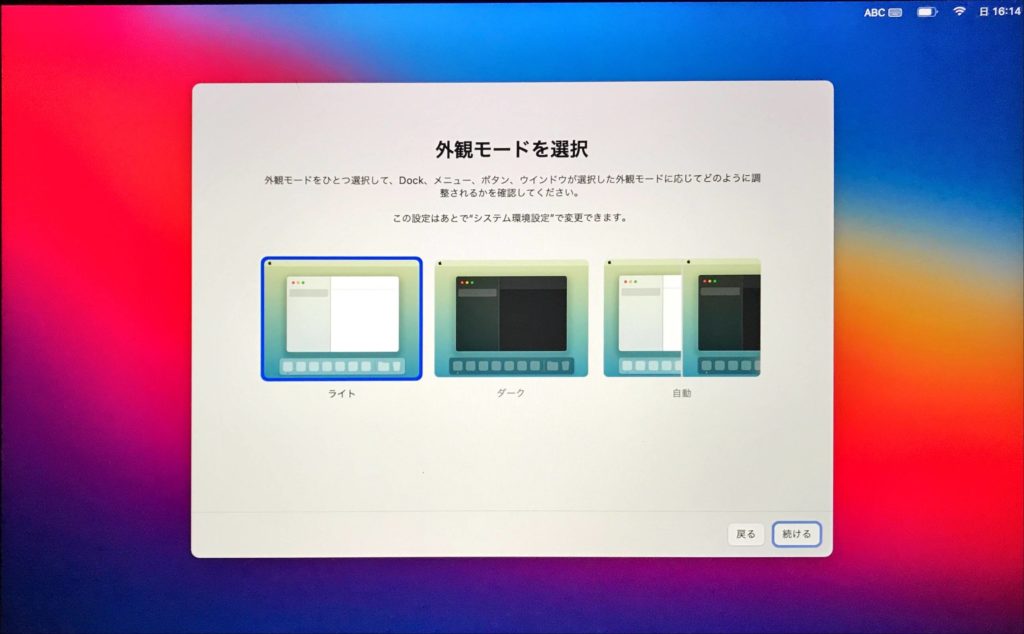 | 「続ける」をクリック |
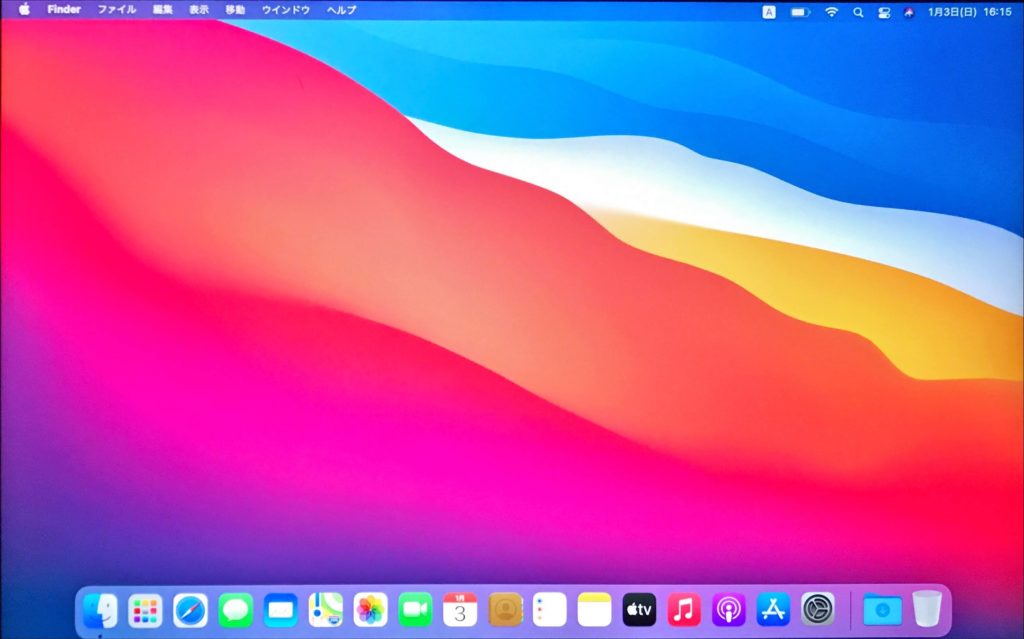 | デスクトップが表示されたら完了。 |
途中でエラーになる時は
途中でエラーになる場合がある。
原因はさまざまと思われるが、iCloudでデバイス登録している場合や、機器の状態にもよることが考えられる。
起動時にcommand+option+R を長押し
電源を切り、電源を入れるタイミングで、command+option+R を長押しした後に、再度上記手順を実施
起動時にcommand+option+R+Pを長押し
電源を切り、電源を入れるタイミングで、command+option+R+Pを長押しした後に、再度上記手順を実施
別のmacで、Mac OSのUSBインストーラを作成してインストール
もう1台のmacが必要になるが、近くに所有している人を探そう。もう1台には設定変更は発生しないのでその旨伝えたうえで借りるか、実施してもらう。USBメモリ16GB以上が必要。
Mac OSのインストール用USBディスクを作成する方法Mac,USBディスク | マニュアル作成をもっと簡単に。指先一本でマニュアル運用 (teachme.jp)
※私は別のmacでインストーラを作成して復旧を果たした。
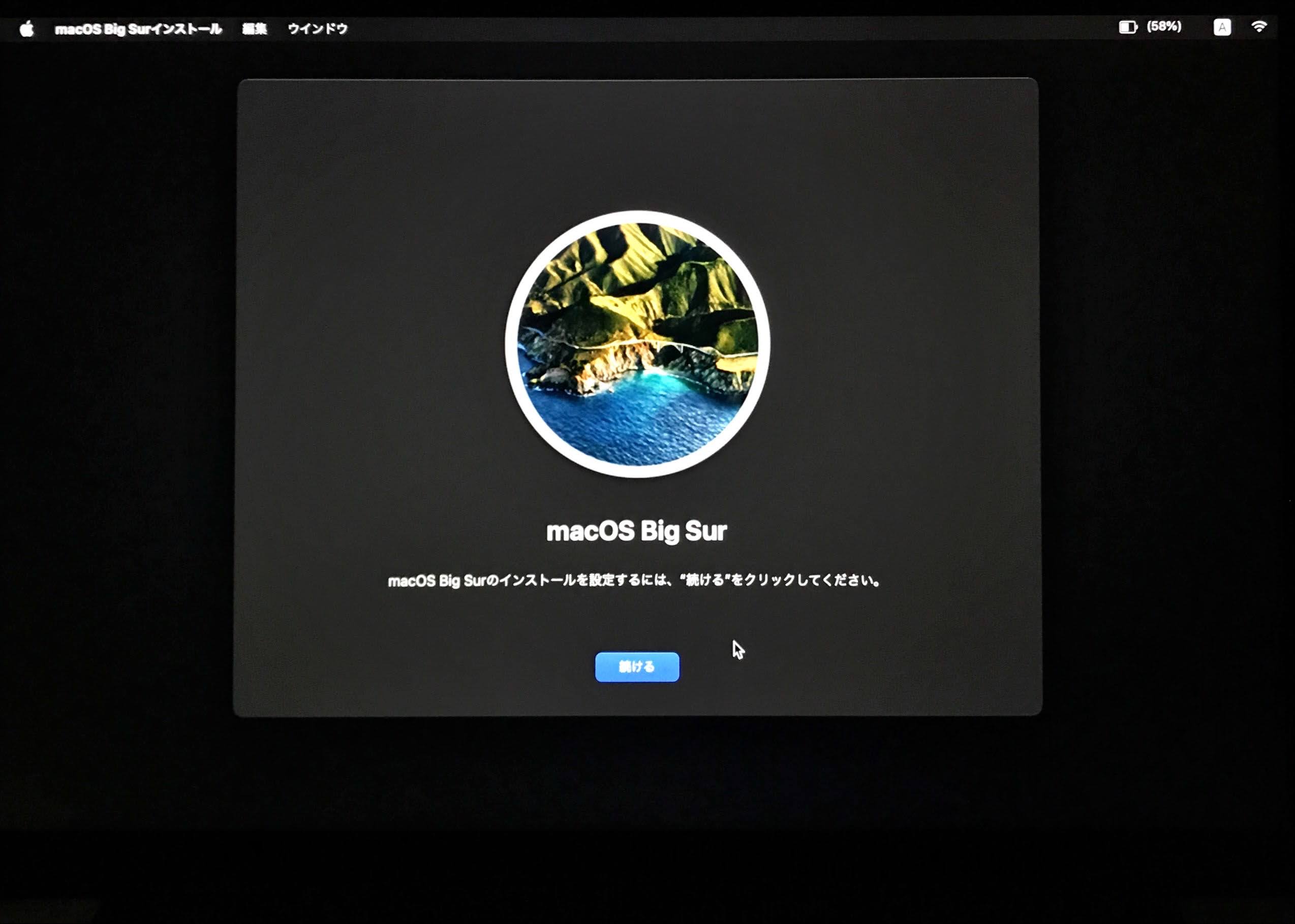
コメント